V Visio môžete prispôsobiť vzhľad tvarov zmenou ich farieb textu, písma, farieb a vzorov výplne, hrúbky a štýlu čiary alebo tieňa.
Rýchle použitie formátovania pomocou štýlov tvarov
Najrýchlejším spôsobom pridania farby do tvaru je ponuka preddefinovaných štýlov tvarov.
-
Vyberte tvar, ktorý chcete zmeniť.
-
Na paneli s nástrojmi prejdite na položku Domov > Štýly tvarov:
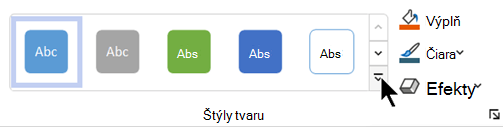
-
Otvorte galériu štýlov a vyberte možnosť, ktorá zodpovedá farebnému motívu kresby. Možnosti zahŕňajú rôzne farby, prechody a štýly čiar.
Manuálne použitie formátovania
Formátovanie môžete presnejšie použiť pomocou tably Formátovať tvar, ako je to popísané nižšie:
-
Vyberte tvar alebo tvary, ktoré chcete zmeniť.
-
Kliknite pravým tlačidlom myši na tvar a vyberte položku Formátovať tvar.
Otvorí sa tabla Formátovať tvar.
-
Na karte

-
Ak chcete orámovanie tvaru, v časti Čiara vyberte typ a farbu čiary. Potom vyberte ďalšie požadované možnosti, ako napríklad Priehľadnosť, Šírka, Typ čiarkovania a Typ viečka.
-
Ak chcete použiť efekt (napríklad tieň, odraz, žiara alebo 3D vzhľad, vyberte kartu

Vyberte vlastnú farbu, ktorá sa má použiť
Vlastnú farbu môžete použiť zadaním kombinácie červeno-zeleno-modrej farby, kódu šestnástkovej farby alebo výberom z farebného plátna.
-
Vyberte jeden alebo viaceré tvary.
-
Vyberte

-
Vyberte položku Ďalšie farby > vlastné.
-
Môžete zadať kombináciu červeno-zeleno-modrej farby alebo hexadecimálna hodnota pre vlastnú farbu, alebo si môžete vybrať farbu priamo z mapy farieb.
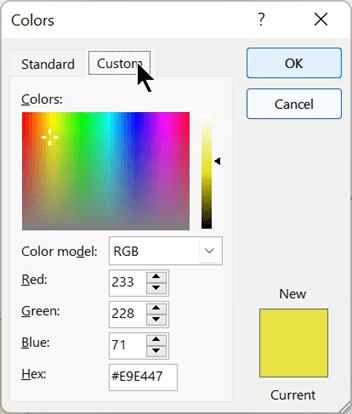
-
Ak chcete vybrať vlastnú farbu obrysu, vyberte položku Domov > čiarový

Zmena hrúbky čiary tvaru
-
Vyberte tvar.
-
Na karte Domov v časti Štýly tvarov vyberte položku Čiara > Hrúbka a potom vyberte požadovanú hrúbku.
(Ponuka Čiara vám tiež umožňuje zmeniť štýl čiary. Na výber požadovaného typu čiary použite možnosť Čiarky alebo šípky.)
Tip: Ak chcete presnejšiu hrúbku čiary, môžete kliknúť pravým tlačidlom myši na tvar a vybrať položku Formátovať tvar, potom vybrať položku Čiara a vybrať presnú požadovanú šírku v prírastkoch po 0,25 bodu.
Pozrite tiež
Použitie farby, štýlu čiary, prechodu a efektu nezávisle od seba
-
Vyberte jeden alebo viaceré tvary.
-
Na páse s nástrojmi vyberte kartu Tvar .
-
Vyberte položku Tvar > výplň tvaru

Ponuka

-
Ak chcete mať na tvare orámovanie, vyberte

Môžete tiež zmeniť čiaru, hrúbku, čiarkovanie alebo šípky (ak ste vybrali spojnicu).
Vyberte vlastnú farbu, ktorá sa má použiť
-
Vyberte jeden alebo viaceré tvary.
-
Ak chcete vyplniť tvar motívom alebo štandardnou farbou, vyberte položku Tvar > Výplň tvaru

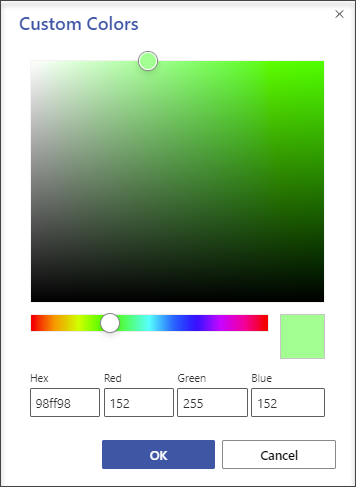
-
Ak chcete použiť vlastnú farbu na orámovanie tvaru, vyberte položku Tvar > Obrys tvaru

Zmena hrúbky čiary tvaru
-
Vyberte tvar.
-
Na karte Tvar vyberte

(Ponuka Obrys tvaru vám tiež umožňuje zmeniť štýl čiary. Na výber požadovaného typu čiary použite možnosť Čiarka alebo šípka .)
Tip: Ak chcete presnejšiu veľkosť hrúbky čiary, môžete kliknúť pravým tlačidlom myši na tvar a vybrať položku Možnosti formátu. Potom na table Možnosti formátu vyberte položku Čiara a vyberte požadovanú hrúbku v prírastkoch po 0,25 bodu. Na table Možnosti formátu môžete vybrať aj obrys a farby výplne tvaru vrátane vlastných farieb.










